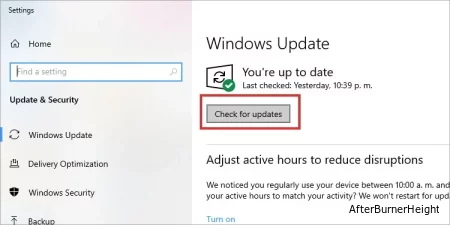Принтер не отвечает Canon - Решение
- TryHarder
- 15-май-2023, 13:51
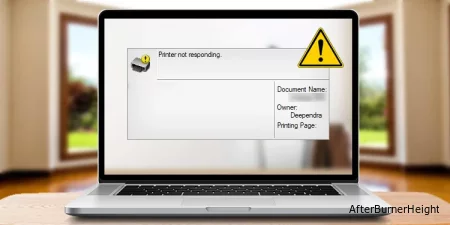
Принтеры Canon наиболее известны своей эффективностью и точностью. Однако в процессе печати он иногда может перестать отвечать. В таком случае вы можете столкнуться с уведомлением "Принтер не отвечает" на экране рабочего стола.
При этом процесс печати остановится, и вы не сможете ничего печатать на принтере Canon. Если вы поражены проблемой, стоит отметить, что причина может быть связана с аппаратным и программным обеспечением.
В статье мы перечислим причины и предоставим необходимые методы, которые помогут устранить проблему и помочь вам вернуться к процессу печати.
Вот некоторые из потенциальных причин проблемы:
Самый простой способ устранить проблему - это проверить подключение принтера. Если ваш принтер подключен через USB-кабель, вы можете отключить и подключить его снова. Вероятно, замена его другим кабелем также помогла бы.
Скорее всего, если вы используете беспроводной принтер Canon, проверьте подключение Wi-Fi и Bluetooth. Вы можете отключить их и снова включить. Вы также можете отключить питание маршрутизатора Wi-Fi.
Для получения дополнительной информации об исправлениях вы можете ознакомиться с пошаговым руководством по исправлениям ниже.
Если вы столкнулись с проблемой, что принтер не отвечает, одно из первых, что вы можете попробовать, это перезагрузить компьютер. Это может исправить незначительные системные сбои и заставить принтер снова работать.
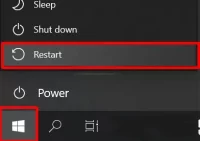
После этого вы можете еще раз проверить принтер. Вы можете попробовать другие исправления ниже, если ваша проблема не решена.
Это также может помочь, если вы удалите принтер и повторно установите его на свой компьютер.
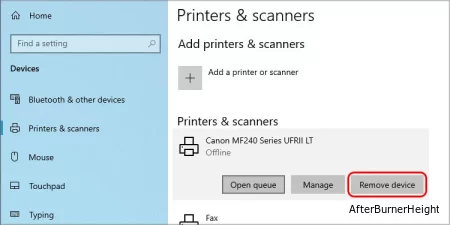
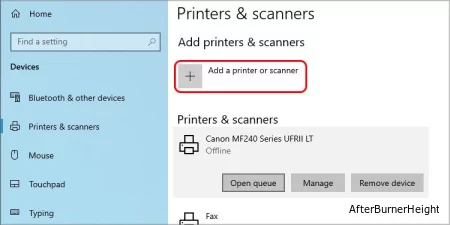
Когда вы полностью выключаете устройство, отсоединяя его от источника питания, и запускаете его снова, это называется цикличностью включения устройства. Это полезно, когда устройства перестают отвечать.
Вот как вы можете отключить питание принтера:
Другой возможной причиной проблемы может быть длинный список документов в очереди печати. Когда вы отправляете на печать много файлов / документов, это может привести к перегрузке производительности принтера. Следовательно, он может перестать отвечать.
Вот как вы можете удалить очередь файлов, выстроенных для процесса печати:
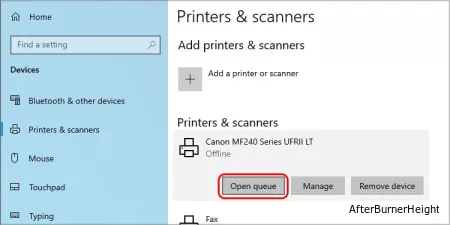
Служба диспетчера очереди печати - это встроенное программное обеспечение, которое помогает взаимодействовать между операционной системой компьютера и принтером. Он выполняет задачу поиска необходимых драйверов принтера и сохраняет очередь печати до завершения процесса печати.
Итак, любая проблема в службе диспетчера очереди печати также может привести к тому, что принтер Canon не отвечает. Вы можете попробовать обновить службу диспетчера очереди печати, чтобы исключить возможность возникновения проблемы из-за этой функции. Для этого,
services.msc и нажмите кнопку OK .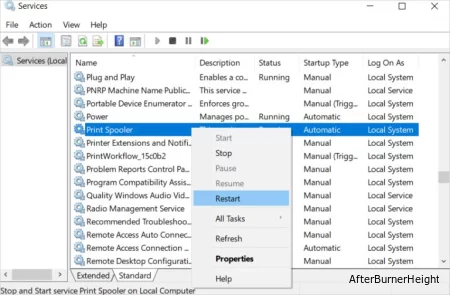
Функция устранения неполадок Windows может помочь решить различные проблемы, связанные с оборудованием и программным обеспечением. Эта утилита также может помочь решить проблему с принтером Canon, который не отвечает.

Чрезмерно защищенный брандмауэр также может вызвать проблему с принтером. Обычно это происходит, когда на вашем компьютере установлено стороннее антивирусное приложение. Итак, чтобы исключить эту возможность, вы можете удалить брандмауэр и проверить, устраняет ли он проблему.
Вы можете выполнить следующие шаги, чтобы удалить стороннее антивирусное программное обеспечение на компьютере.
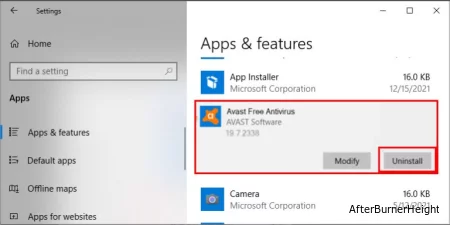
Возможно, проблема возникает из-за неисправности USB-порта или если принтер подключен к неправильному порту. В этом случае вы можете переключить порт принтера через свойства принтера. Вы можете проверить следующие шаги для выполнения процесса:
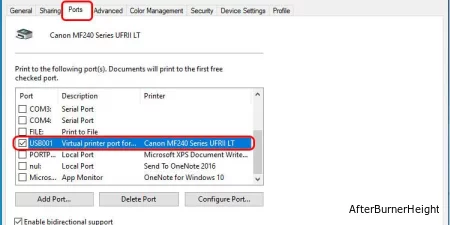
Если вы долгое время не запускали никаких обновлений для принтера, это может вызвать технические проблемы и привести к тому, что принтер перестанет отвечать. Итак, идеальным решением было бы обновить драйвер принтера до последней версии.
Из диспетчера устройств
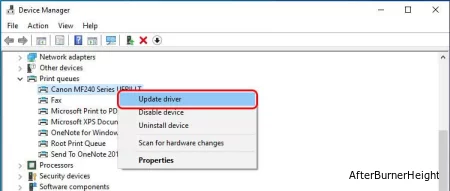
С официального сайта Canon:
При запуске Windows в более старой версии на вашем компьютере могут возникать технические сбои. Из-за этого также может возникнуть проблема с неработоспособностью принтера Canon. Таким образом, вы, безусловно, можете обновить Windows на вашем компьютере.